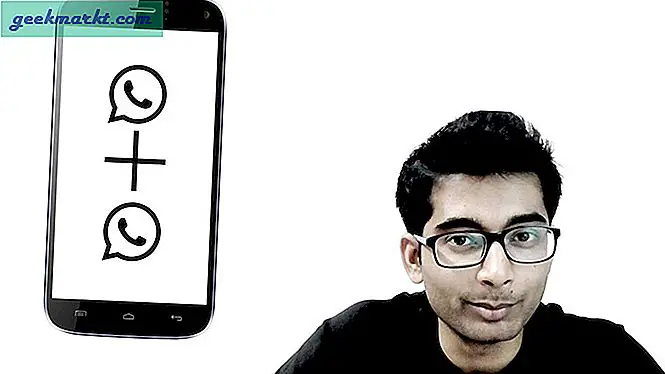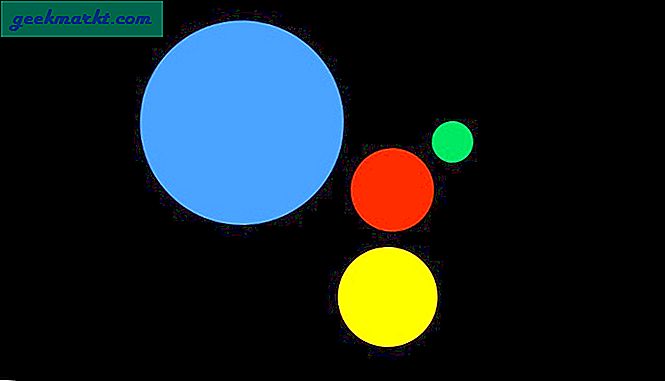Spotify cho phép bạn phát trực tuyến các bản nhạc phim helluva và truyền tải xuống có một trong những danh sách phát trực tuyến nhạc lớn nhất. Tuy nhiên, nó vẫn bỏ sót một số đĩa đơn và nghệ sĩ Indie. Tất nhiên, tôi cũng không tìm thấy nhiều bài hát trong khu vực do các vấn đề pháp lý. Đối với những trường hợp ngoại lệ này, Spotify cung cấp cho bạn một tùy chọn để phát trực tuyến các bài hát cục bộ trên ứng dụng Spotify Desktop. Và trên thực tế, bạn thậm chí có thể đồng bộ danh sách phát với các thiết bị khác trong Spotify và thưởng thức các bài hát giống nhau trên mọi thiết bị. Vì vậy, đây là cách đồng bộ hóa tệp cục bộ từ máy tính để bàn Spotify với bất kỳ thiết bị nào. Tuy nhiên, đây là một tính năng trả phí và bạn cần phải người dùng Spotify cao cấp.
Đồng bộ hóa các tệp cục bộ từ Spotify Desktop với mọi thiết bị
1. Đầu tiên, bạn sẽ cần đính kèm thư mục cục bộ Danh sách nhạc trên Spotify. Ở đây, tôi sẽ đính kèm thư mục cục bộ của mình trên Spotify Windows. Để làm điều đó, hãy đi tới Cài đặt tài khoản Spotify của bạn.

2. Trong Cài đặt Tài khoản, cuộn xuống Phần Tệp Cục bộ. Để truyền trực tuyến các tệp cục bộ, bạn cần bật thanh trượt. Sau khi hoàn tất, bạn sẽ thấy hai tùy chọn thư mục mặc định - Tải xuống và Thư viện âm nhạc. Nếu bạn có bài hát và danh sách phát của mình trong các thư mục đó, bạn có thể chuyển sang Bước 5. Ngoài ra, chúng tôi sẽ cần đính kèm thư mục của mình. Để đính kèm một thư mục cục bộ khác, hãy nhấp vào “Thêm nguồn”.

3. Sau khi bạn nhấp vào nút “Thêm nguồn”, bạn sẽ thấy một cửa sổ File Explorer nhỏ bật lên. Duyệt đến thư mục bài hát trên máy cục bộ của bạn. Chọn nó và bấm OK để thêm thư mục.
Đọc:Ứng dụng âm nhạc tốt nhất cho máy tính Windows 10
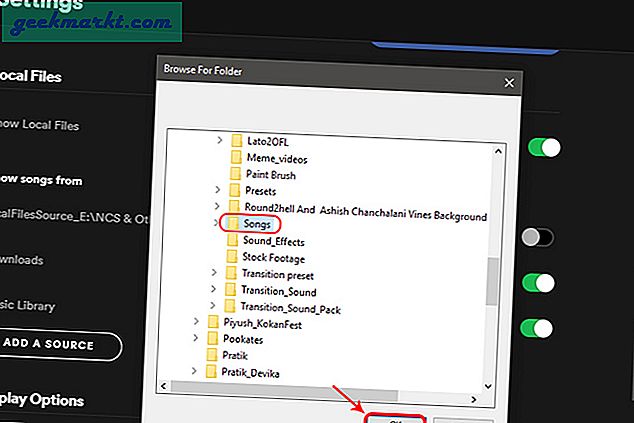
4. Bây giờ khi bạn đã chọn xong thư mục, nó sẽ xuất hiện bên dưới phần Local Files. Đảm bảo rằng thanh trượt được bật, các bài hát khác từ thư mục đó sẽ không được liệt kê.
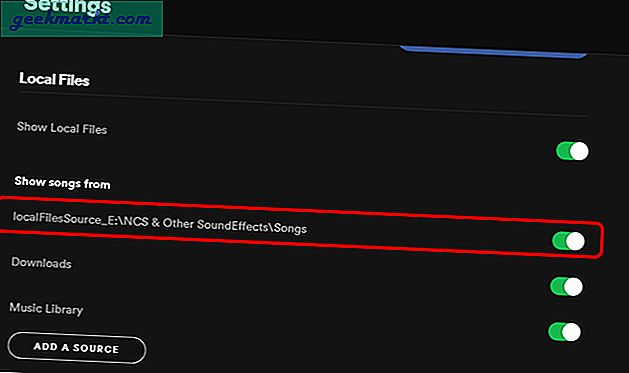
5. Sau khi bạn đã đính kèm thư mục cục bộ, các bài hát sẽ có sẵn để phát trực tuyến trên Spotify. Để phát trực tuyến các bài hát địa phương, hãy nhấp vào Tập tin có sẵn Thư viện ở phía bên tay phải. Nó sẽ xuất hiện trong phần "Thư viện của bạn".
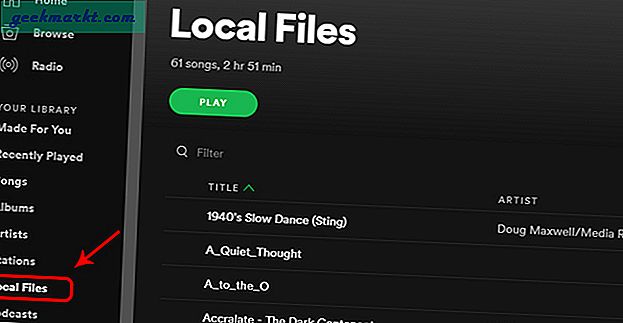
6. Khi bạn nhìn thấy Tệp cục bộ của mình, chúng tôi cần thêm chúng vào một danh sách phát riêng. Để làm điều đó, hãy nhấp vào dấu 3 chấm bên cạnh các bài hát. Từ menu mở rộng, chuyển đến “Thêm vào danh sách phát”. Một khay mở rộng sẽ hiển thị tên danh sách phát hiện có, bạn có thể thêm vào bất kỳ tên nào trong số này. Trong trường hợp bạn có nhiều bài hát địa phương và muốn phát trực tuyến tất cả chúng, tôi khuyên bạn nên tạo Danh sách phát mới. Ở đây, tôi đã có một danh sách phát có tên Bài hát địa phương, nơi tôi sẽ thêm 3-4 bài hát địa phương.
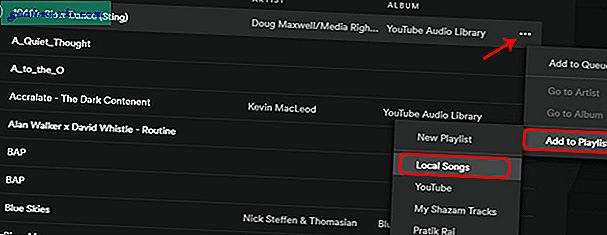
7. Khi bạn đã thêm tất cả các bài hát mong muốn vào một danh sách phát, bây giờ chúng ta có thể chuyển sang thiết bị khác. Giống như, giả sử tôi muốn phát trực tuyến các bài hát tương tự trên Spotify di động của mình, tôi chỉ cần tải xuống danh sách phát ở đó. Điều duy nhất tôi phải quan tâm là tôi đang ở trên cùng một mạng Wi-Fi với máy tính xách tay của tôi. Sau khi bạn được kết nối trên cùng một mạng Wi-Fi, hãy truy cập danh sách bài hát cục bộ trên ứng dụng Spotify dành cho thiết bị di động.
Đọc:Instagram Music không khả dụng ở khu vực của bạn? Đây là cách để có được nó
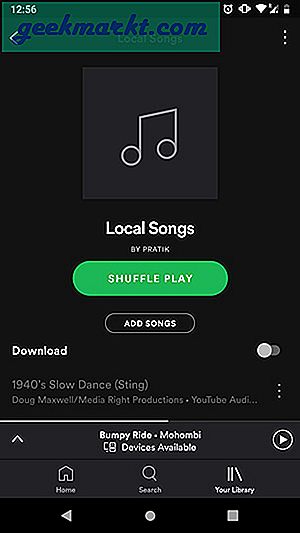
8. Sau khi bạn đã tìm thấy danh sách phát, hãy chạm vào danh sách đó để mở danh sách phát. Bạn sẽ thấy tất cả các bài hát địa phương trong đó nhưng tất cả chúng sẽ có màu xám. Bạn không thể nghe chúng kể từ bây giờ. Vì vậy, chúng tôi phải tải xuống danh sách phát để phát trực tuyến các bài hát cục bộ đó. Để làm điều đó, hãy nhấn vào ba nút ở góc trên cùng bên phải và nhấn vào Tải xuống.
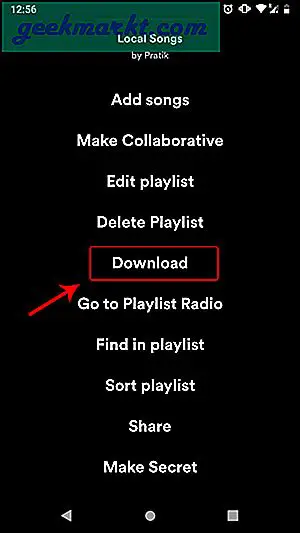
Đây chỉ là quy trình một lần và cần được thực hiện mỗi khi bạn thêm một bài hát địa phương mới. Bây giờ bạn đã tải xuống các bài hát, bạn có thể chuyển sang một mạng khác và vẫn có danh sách phát có sẵn. Điều tốt nhất về quá trình này là các bài hát không chiếm nhiều dung lượng. Nói chính xác, nếu tùy chọn tải xuống của bạn được đặt thành bình thường, mỗi bài hát sẽ mất khoảng 2,8 MB Cao sẽ lấy ở đâu4,7MB mỗi bản nhạc và rất cao có thể mất 9,4MB mỗi bản nhạc.
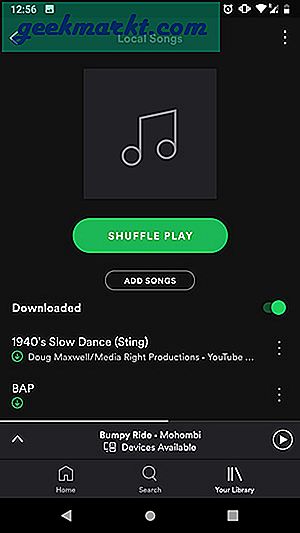
Lời kết
Điều khiến Spotify trở thành lựa chọn tốt nhất để phát trực tuyến nhạc là hỗ trợ tích hợp ứng dụng bên thứ ba khổng lồ. Ngoài ra, đề xuất bài hát trên Spotify là tốt nhất mà tôi đã trải nghiệm cho đến nay. Nếu bạn chưa quen với Spotify, thì đây là bài viết của chúng tôi vềHơn 10 mẹo và thủ thuật Spotify mà mọi người dùng mới nên biết.
Đối với bất kỳ câu hỏi nào liên quan đến Spotify hoặc thủ thuật Spotify, hãy cho tôi biết trong phần nhận xét bên dưới.